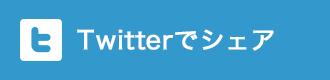WordPress(ワードプレス)ブログで記事を更新していく
中で、検索エンジンからのアクセス以外にソーシャル
ネットワークからのアクセスもとても大切です。
良い記事であれば、多くの人が拡散してくれるかもしれません。
そして、拡散しやすくするために、ソーシャルボタンを
WordPress(ワードプレス)ブログに設置します。
「WP Social Bookmarking Light 」というWordPress(ワードプレス)プラグインを
利用することで簡単に設置することができます。
今回は、「WP Social Bookmarking Light 」の
設定方法について解説します。
この記事の目次
WP Social Bookmarking Light の設定方法について

「WP Social Bookmarking Light」プラグインをインストールして有効化します。
WordPress(ワードプレス)のプラグインのインストール方法については、
以前更新した記事「【初心者必見!】WordPressプラグインのインストール方法」を
参考にしてみて下さい。

インストールして有効化したら、
WordPress(ワードプレス)の管理画面の左側のメニューの
「設定」⇒「WP Social Bookmarking Light」をクリックします。
そうすると、「WP Social Bookmarking Light」プラグインの
設定画面が表示されます。
一般設定

一般設定で、ソーシャルボタンを表示させる位置やどのソーシャルサービスを
表示させるかなどの設定を行うことができます。
では、それぞれの設定項目を見ていきます。
位置の設定
ソーシャルボタンをどこに表示させるかの設定になります。
4つのメニューから選ぶことができます。

・Top…ページの上部のみに表示される
・Bottom…ページの下部のみに表示される
・Both…ページの上部と下部に表示される
・None…表示させない
おすすめの設定は、ページの上部と下部に表示される「Both」です。
記事を見た時の最初の方と、読み終えた最後にソーシャルボタンを
表示させていれば、よりシェアされやすくなるからです。
個別記事の設定
個別記事でのみソーシャルボタンを表示させるか、
それとも、トップページでも表示させるかの設定になります。
(カテゴリーページにも表示されます。)

「No」を選択すると、トップページやカテゴリーページでも
上記の画像の様にソーシャルボタンが表示されます。
「Yes」を選択すると、記事ページにのみ表示されます。
特におすすめの設定はないので、お好きな方を選択して下さい。
ページの設定
固定ページでソーシャルボタンを表示させるかどうかの設定になります。
固定ページでは、主に会社概要やお問い合わせページなどを設定していると思いますので、
その場合、特にその固定ページを拡散させる必要はないですから、「No」を選んで、
固定ページにはソーシャルボタンを表示しないようにすると良いと思います。
必要な方は「Yes」を選択して、表示させて下さい。
サービスの設定
ソーシャルボタンを表示させるソーシャルサービスを選択します。
色々サービスはありますが、利用者が多い
・Facebookのいいね!ボタン
・Twitterのツイートボタン
・はてぶボタン
この3つは必ず表示させると良いと思います。
その他には
・Google+1 ボタン
・Pocketo ボタン
この辺を表示させると良いでしょう。

表示させたサービスを右側から選択してドラッグ&ドロップで左側に移します。
そうすると、その選択したソーシャルボタンが表示されます。
あまり多くのサービスボタンを表示させてしまうと分かりにくくなってしまう可能性も
あるので、5つ前後位が良いと思います。

設定が終わったら、必ず「変更を保存」ボタンをクリックして
保存して下さい。
個別ボタン設定

一般設定で、表示させたいソーシャルサービスを選択すると、一般設定項目の他に、
それぞれのソーシャルサービス名のタブが表示されていると思います。
それぞれ、個別の設定ができますので、順番に見ていきます。
Twitterの設定

Twitterの設定ですが、「Via」の項目欄にあなたのTwitterのアカウントを入力すると、
コンテンツがツイートされた時にあなたのアカウント情報も自動的にツイート文に
追加されるのでTwitterのフォロワーを増やすきっかけにもなると思います。
「Language」では「Japanese」を選択すると、
ボタンが日本語表記になります。
「Count」はツイート数を表示させるかどうかになります。
「horizontal」を選択すると数が表示されます。
※ツイート数ですが、Twitterのアナウンスがあり、
2015年11月20日までにツイート数が表示されなくなる予定になっています。
設定が終わったら「変更を保存」ボタンをクリックして保存します。
Hatenaの設定

はてなブックマークボタンの表示スタイルを選択できます。
「standard」を選択しておくのが良いでしょう。
設定が終わったら「変更を保存」ボタンをクリックして保存します。
Facebookの設定

Facebookボタンの設定ですが、まずは、「FB」タブをクリックして
「Locale」の項目に「ja_JP」と入力します。
そうすると、Facebookボタンの「like」という文字が
「いいね!」と日本語で表示されます。
設定が終わったら「変更を保存」ボタンをクリックして保存します。
次に、「FB Like」タブをクリックします。

「Layout」では、「button_count」を選択すると
いいね!の数を表示させることができます。
「Action」は「lile(いいね)」か「recommend(おすすめ)」の
いずれかを選択できます。
「Share」では、いいね!ボタンの他に、シェアボタンを
表示させるかどうかになります。
設定が終わったら「変更を保存」ボタンをクリックして保存します。
Google Plus Oneの設定

Google Plus Oneの設定ですが、「Button size」は「medium」を選択し、
「Language」は「Japanese」を選択します。
そして、「Annotation」で「bubble」を選択すると
カウント数式のボタンの設定になります。
設定が終わったら「変更を保存」ボタンをクリックして保存します。
Pocketの設定

Pocketはソーシャルメディアとは言えないかもしれませんが、
利用者も多いですし、私も使っていて便利なので、
おすすめのサービスですので、設置しておくと良いかもしれません。
と言いつつ、現在、起業のツボで使っているテンプレートでは
設置していないのですが^^;
「Button type」を「horizontal」にしておくと
シェア数が表示されます。
設定が終わったら「変更を保存」ボタンをクリックして保存します。
まとめ

今回ご紹介させて頂いた設定を反映させると、
上記の様なボタンが表示されます。
WordPress(ワードプレス)のテンプレートによっては、
プラグインを設定しなくても、最初からテンプレートに
ソーシャルボタンが表示されるようになっている物もあります。
その場合は、今回のようなプラグインは不要です。
もし、お使いのWordPress(ワードプレス)ブログに
まだソーシャルボタンを表示させていない方は、
是非、「WP Social Bookmarking Light」プラグインを
インストールして設定してみて下さいね。
今回の記事を読んで頂き、順番に設定して頂ければ、
迷うことなく、簡単にソーシャルボタンを設定できると思います。